适用于
分类(旧)
图片操作 文本处理 文件处理更多信息
| 分享时间 | 2024-12-31 22:30 |
| 最后更新 | 5天1小时前 |
| 修订版本 | 5 |
| 用户许可 | 可自己使用或修改,不可再分享 |
| Quicker版本 | 1.43.68 |
| 动作大小 | 333.8 KB |
简介
【本动作基于或参考如下动作开发:https://getquicker.net/Sharedaction?code=1851e77a-770d-4b23-7547-08dd2778ce88】
感谢 @zdf153 的许可
如果你经常使用 Quicker 的上下文菜单(长按 Ctrl + C 试试),但是苦于其无法自定义,弹出的速度慢,内置的一些操作无法删除,那么可以尝试一下这个动作,更迅速,更加强大,自定义程度更高
Quciker上下文菜单怎么使用,这个动作就怎么用。咨询了CL,可能在2.0版本后才能对上下文菜单进行编辑和排序,因此做了一个简陋的上下文菜单,主要是添加一些动作
优点
1. 强大的文本处理
内置很多文本处理的项,一个动作顶替很多动作
2. 动作支持右键
Quicker上下文菜单添加的动作,无法对其右键执行右键菜单的功能,这个动作可以
3. 任意编辑排序
4. 文本支持长度匹配和正则匹配,文件支持后缀匹配
5. 删除了一些很少用到的,比如选中文本后搜索,以及搜图
个人觉得其他动作可以完美替代这些内容比如ever智识和搜图,因此全都删除了
使用方法
根据不同的选中内容,弹出不同菜单
文本
选中文本,可以弹出文本菜单,动作支持长度匹配和正则匹配
使用需求是:
1. 有些动作需要一定的文字数量,比如“简悦”和“markdown预览”,对于小段文字(比如几百个字)根本用不到,所以这两个动作应该匹配长段文本,也就是只有选中的文本或者是剪贴板文本达到一定数量才会触发这两个动作,比如2000-1000000000
2. 有些动作是专门对网址进行处理的,比如“网址转换”,可以将选中的网址转换为markdown链接,那么我只有选中网址时才需要这个动作,选中其他文本时根本不需要它,所以可以添加一个网址的正则匹配表达式
3. 有些动作是针对多行进行处理的,比如“项目编号”,可以为多行文本添加序号,比如1. 2. 3. ,那么我选中一行文本的时候不应该弹出它,所以可以添加一个匹配多行的正则表达式
图片
选中图片,可以弹出不同菜单,如果剪贴板是图片,也可以弹出不同菜单
使用需求是:
1. 因为有些动作只支持选中图片,比如批量圆角,给选中的图片批量添加圆角
2. 而有些动作选中图片和剪贴板图片都支持,比如ocr的剪贴板识别,既可以对选中的图片进行ocr,也可以对剪贴板图片进行ocr;再比如我的动作“选中贴图”,可以将选中和剪贴板图片贴出
文件
选中文件,根据不同后缀弹出不同菜单,比如office文档弹出相应菜单;txt和markdown弹出相应菜单
作者所声明的动作特征:
- 依赖本地特定路径或文件
最近更新
| 修订版本 | 更新时间 | 更新说明 |
|---|---|---|
| 5 | 5天1小时前 | + 更加详细的分组划分“选中图片”“剪贴板图片”“选中文件”“剪贴板文件” |
| 4 | 5天14小时前 | ~ |
| 3 | 5天14小时前 |
+ 文本可以通过长度匹配,正则匹配
+ 文件可以通过后缀匹配 |
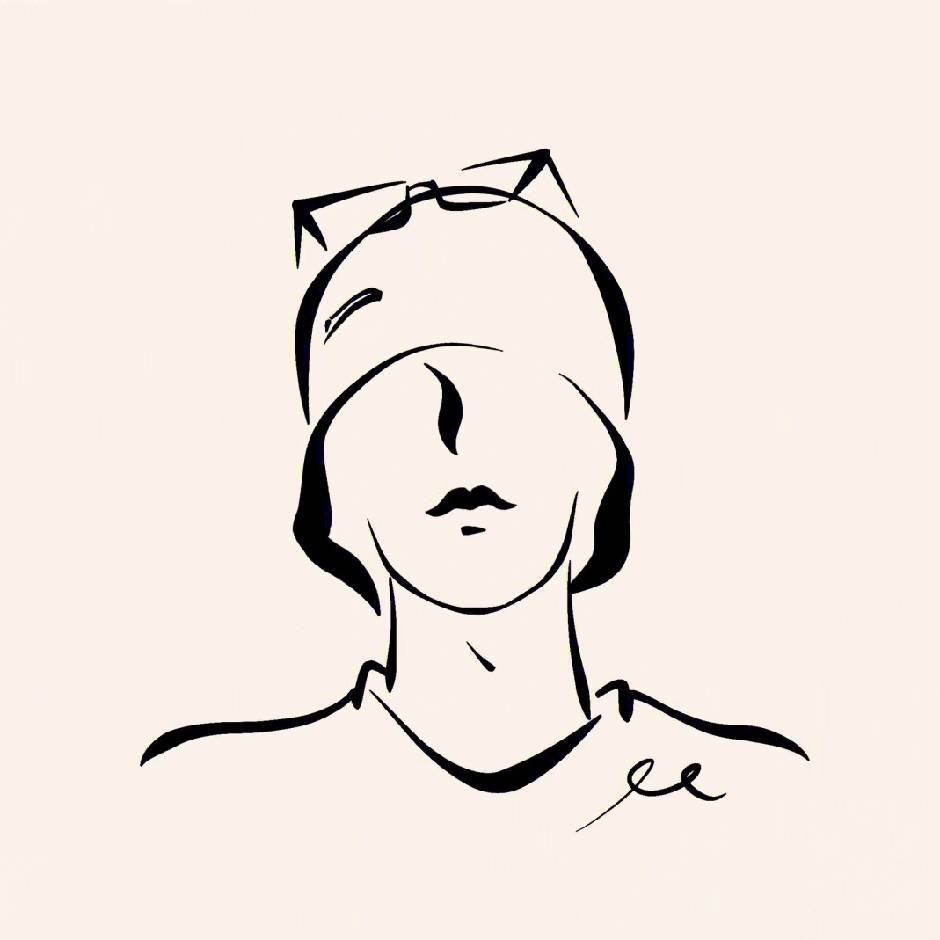

 京公网安备 11010502053266号
京公网安备 11010502053266号